Как вручную добавить музыку на ваш iPhone
Что нужно знать
- macOS Catalina и более поздние версии: в Finder перейдите в настройки iPhone и включите ручное управление. Откройте приложение «Музыка», щелкните и перетащите музыку на iPhone.
- Мохаве и более ранние версии: переключите iTunes на Руководство по эксплуатации Режим (iPhone значок> Резюме). Проверять Управление музыкой и видео вручную.
- Затем перейдите в iTunes Библиотека. Выбирать Музыка, и перетащите песни или плейлисты на свой iPhone (под Устройства).
В этой статье объясняется, как вручную синхронизировать определенные песни с вашим iPhone через приложение Apple Music (macOS Catalina и новее) и альтернативу Syncios. Он также включает отдельные инструкции для всех, кто использует компьютер Mac с macOS Mojave (10.14) или более ранней версией.
В macOS Catalina (10.15) Apple переместила содержимое и функции iTunes в отдельные приложения в зависимости от типа мультимедиа: Музыка, Подкасты, ТВ и Книги.
Добавление музыки на iPhone вручную: macOS Catalina и более поздние версии
Начиная с macOS Catalina (10.15), синхронизация музыки управляется через приложение «Музыка», но сначала необходимо включить ручное управление через Finder.
Подключите iPhone к компьютеру с помощью кабеля.
-
Откройте окно Finder и выберите iPhone в строке меню слева. (Он находится под Локации.)
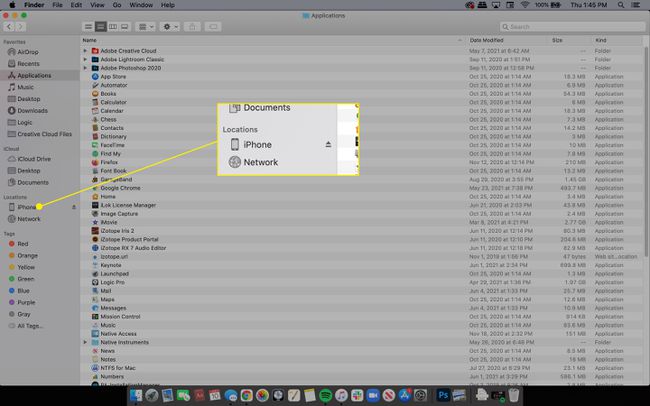
-
в Общий вкладку, выберите Управляйте музыкой, фильмами и телешоу вручную флажок.
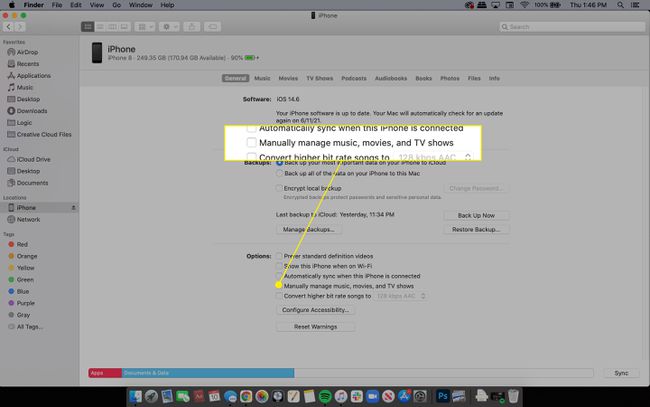
-
Выбирать Подать заявление в правом нижнем углу.
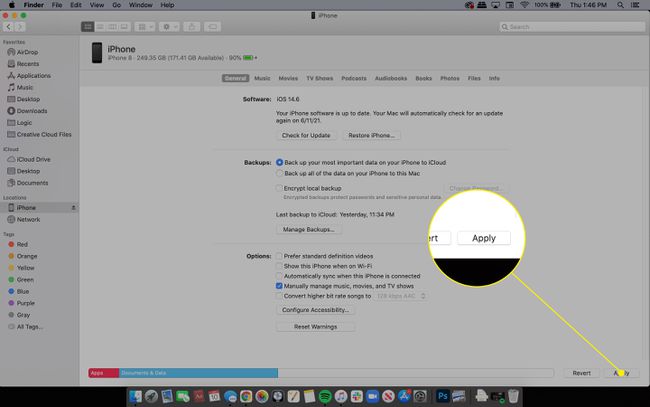
-
Открыть Музыка app и перейдите к медиафайлам, которые вы хотите добавить на свой iPhone.
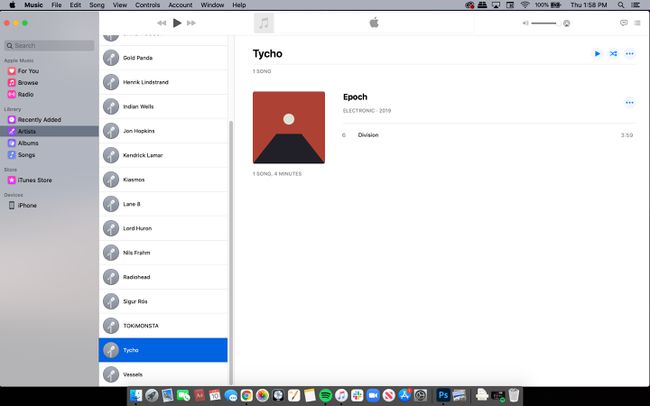
-
Щелкните и перетащите любую песню, альбом или исполнителя на iPhone кнопка под Устройства в левой строке меню.
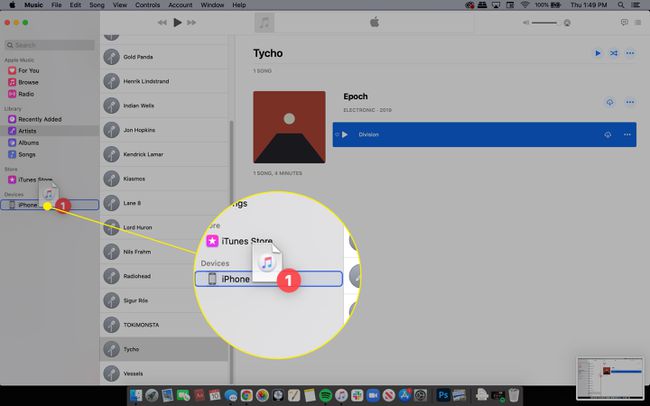
-
Повторите эти действия для всей другой музыки или мультимедиа, которые вы хотите добавить на свой iPhone. По завершении вернитесь в окно Finder и выберите Кнопка извлечения следующий за iPhone перед отключением устройства.
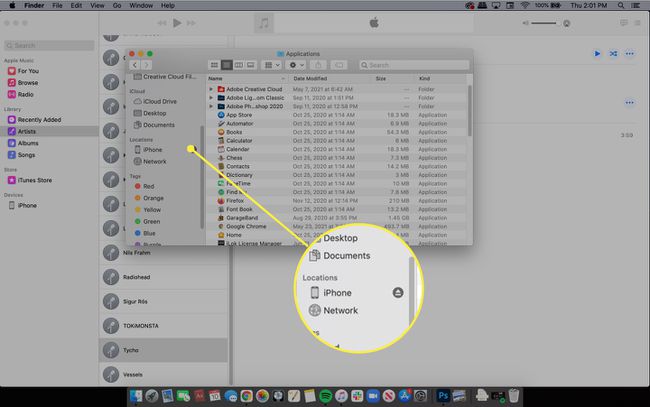
Переключение в ручной режим с помощью iTunes: macOS Mojave и более ранние версии
Когда вы синхронизируете музыку со своим iPhone используя метод по умолчанию, все песни в вашем iTunes библиотеки перенесены. Чтобы лучше использовать емкость iPhone, синхронизируйте только те песни, которые хотите воспроизвести. Чтобы добавить на iPhone определенные песни и плейлисты из библиотеки, сначала необходимо включить ручное управление.
Подключите iPhone к компьютеру с помощью кабеля.
-
Откройте iTunes и выберите iPhone значок.
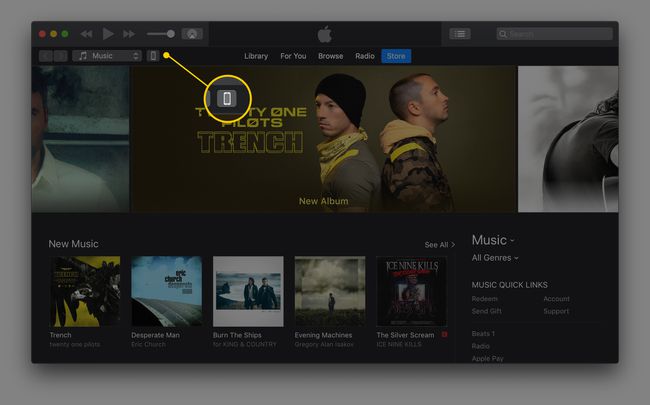
Если у вас возникли проблемы с обнаружением вашего iPhone, см. как исправить проблемы с синхронизацией iTunes.
-
Выбирать Резюме.
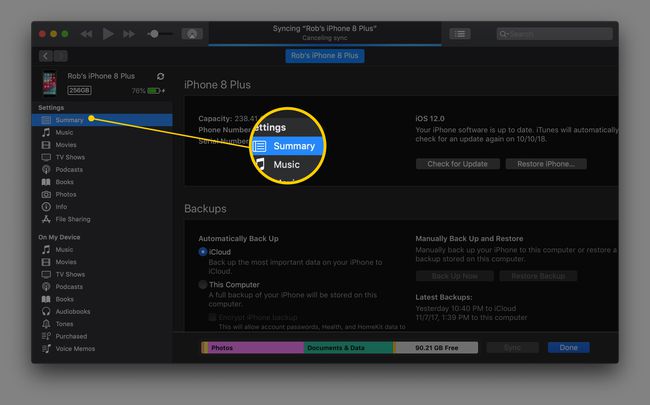
-
Выберите Управляйте музыкой и видео вручную Установите флажок, чтобы включить этот режим.
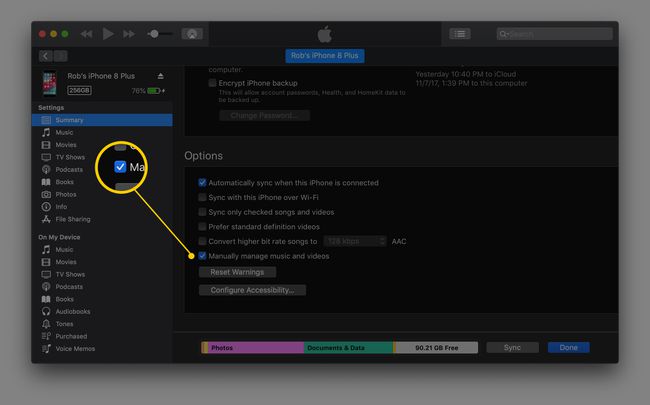
Выбирать Подать заявление для сохранения настроек.
Как добавить определенные песни на ваш iPhone: macOS Mojave и более ранние версии
Теперь, когда iTunes находится в режиме ручной синхронизации, вы можете выбирать отдельные песни и плейлисты для передачи на свой телефон.
iTunes поможет вам узнать, сколько свободного места осталось на вашем iPhone. Проверьте это перед переносом музыки, иначе у вас может не хватить места для Программы, видео или другую музыку.
-
На странице медиатеки iTunes выберите раскрывающееся меню в верхнем левом углу iTunes, затем выберите Музыка.
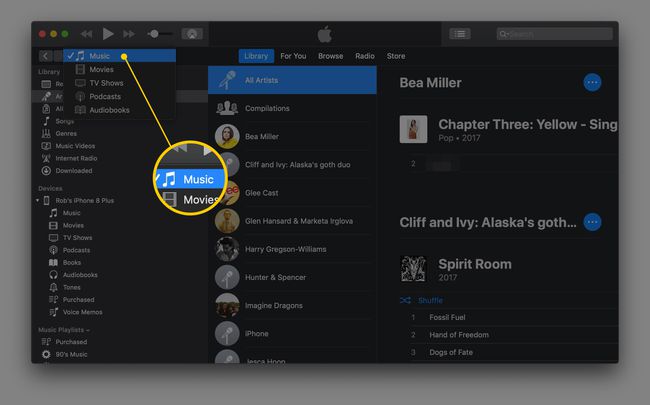
-
Выберите музыку, которую вы хотите скопировать из iTunes на свой iPhone.
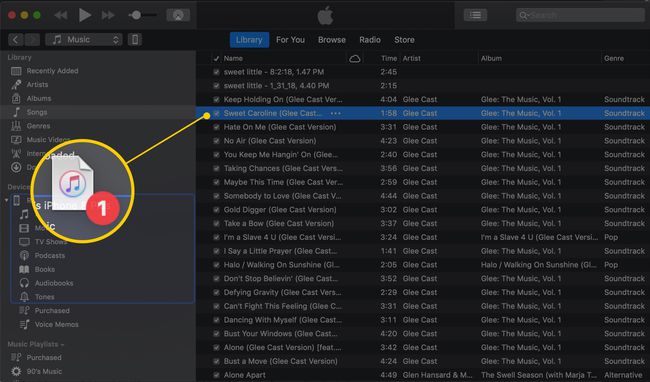
-
Чтобы добавить несколько песен за один раз, используйте сочетания клавиш. Нажмите и удерживайте Ctrl (Окна) или Командование (Mac) и выберите каждую песню, которую хотите скопировать на свой iPhone. Это позволяет перетаскивать их все сразу.
Если вам нужно передать много музыки, проще создавать плейлисты первый. Плейлисты избавляют вас от повторяющейся работы при синхронизации песен, которые вы хотите, на вашем iPhone.
Чтобы перенести список воспроизведения или отдельную песню из медиатеки iTunes на iPhone, перетащите элемент из правой панели в левую прямо на элемент, которым является ваш телефон (под Устройства раздел). Это можно было бы назвать iPhone.
Альтернативы iTunes
Вы можете добавлять музыку на свой iPhone без использования iTunes. Есть и другие программы, которые переносят музыку и другие файлы между вашим компьютером и iPhone.
Syncios является одним из примеров бесплатной альтернативы iTunes для Windows и Mac. Он поддерживает копирование музыки (а также других файлов, таких как документы, видео, приложения и изображения) на ваш iPhone и с него.
Чтобы добавить музыку на свой iPhone с помощью Syncios, откройте СМИ папка, затем коснитесь Добавлять чтобы увидеть другое меню. Есть два варианта добавления отдельных музыкальных файлов на ваш iPhone и целых музыкальных папок.

Еще один способ добавить музыку на свой iPhone - использовать потоковая передача музыки с помощью услуги облачного хранения. Например, загрузите свои любимые песни в Dropbox или Гугл драйв и используйте эти приложения на своем телефоне, чтобы транслировать только эти файлы вместо всей вашей музыкальной коллекции.
